Come disinstallare Pro Tools su Mac (Guida definitiva)
Prima di immergerci
Mantenere il tuo computer al sicuro mentre sei online è fondamentale. Ecco perché abbiamo sviluppato SpyHunter, uno strumento progettato per migliorare la tua sicurezza digitale.
Aumenta la tua protezione online oggi stesso — scarica SpyHunter per Mac qui! Di seguito abbiamo raccolto i nostri migliori consigli e soluzioni per aiutarti a rimanere protetto.

Stai pensando di disinstallare Pro Tools dal tuo Mac? Molti utenti si trovano a dover rimuovere questo potente strumento di produzione audio per una serie di motivi, che vanno dalla liberazione di spazio su disco alla risoluzione di conflitti e malfunzionamenti del software.
In questo articolo esploreremo i motivi comuni alla base della necessità di disinstallare Pro Tools e ti guideremo attraverso il processo passo dopo passo.
Motivi per disinstallare Pro Tools dal tuo Mac
Sebbene sia noto per essere una potente workstation audio digitale (DAW), non è immune ai problemi comuni che affliggono qualsiasi software. Capire perché potrebbe essere necessario disinstallare Pro Tools può aiutarti a prendere una decisione informata e potenzialmente a risolvere eventuali problemi di fondo che riscontri con il tuo Mac.
- Liberare spazio su disco: Pro Tools è un peso massimo in termini di utilizzo dello spazio su disco. Se non lo utilizzi attivamente, il programma può occupare spazio prezioso sul disco di avvio del tuo Mac che potrebbe essere utilizzato per altre cose.
- Conflitti e malfunzionamenti del software: a volte Pro Tools potrebbe non funzionare come previsto. Potrebbe bloccarsi, rifiutarsi di aprirsi o riscontrare problemi. Tali problemi non solo interrompono il flusso di lavoro, ma possono anche causare la perdita di dati. Una nuova reinstallazione può eliminare i file corrotti che potrebbero aver causato il malfunzionamento del software.
- Cambio di software: potresti prendere in considerazione una DAW diversa per motivi di compatibilità o preferenze personali. Esistono opzioni che puoi prendere in considerazione che hanno un flusso di lavoro più semplice e potrebbero adattarsi meglio alle tue esigenze.

Sia che tu stia cercando di provare un nuovo ambiente per il tuo lavoro audio o che tu stia semplicemente liberando spazio sul tuo Mac, una disinstallazione accurata e pulita è sempre essenziale per mantenere il tuo sistema funzionante senza intoppi.
Disinstalla completamente Pro Tools dal tuo Mac utilizzando SpyHunter
Per una disinstallazione completa e sicura di Pro Tools dal tuo sistema, puoi fare affidamento su SpyHunter e sul suo App Uninstaller per gestire il processo di rimozione per te.
Ecco una rapida guida passo passo su come utilizzare SpyHunter per disinstallare completamente Pro Tools:
- Scarica SpyHunter ed eseguire i passaggi visualizzati sullo schermo per configurare l’applicazione scaricata.
- Avvia SpyHunter e vai alla scheda
App Uninstallernel menu principale. Ciò avvierà una scansione, visualizzando tutte le app installate sul tuo Mac insieme ai file associati. - Una volta terminata la scansione, esamina l’elenco delle app e trova Pro Tools al suo interno. Selezionalo e assicurati che tutti gli elementi in
Related Filessiano selezionati.
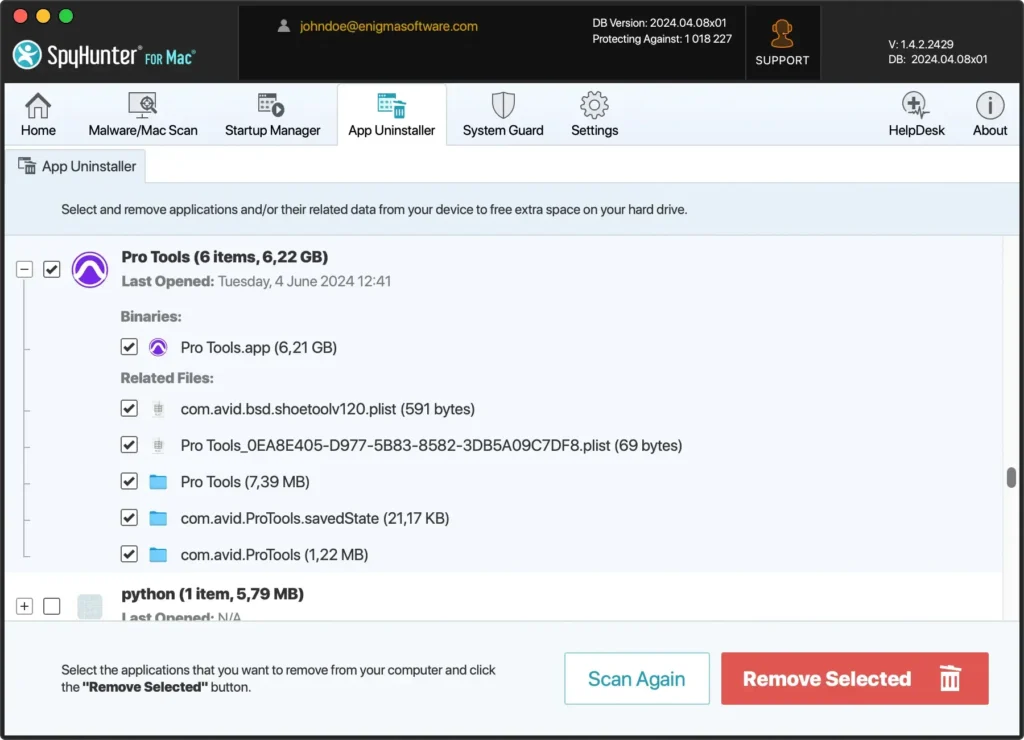
- Procedi con la disinstallazione cliccando sul pulsante
Remove Selectedin basso a destra nella finestra di SpyHunter. - Dopo che SpyHunter ha rimosso Pro Tools e tutti i file correlati, riavvia il Mac per completare il processo di disinstallazione.
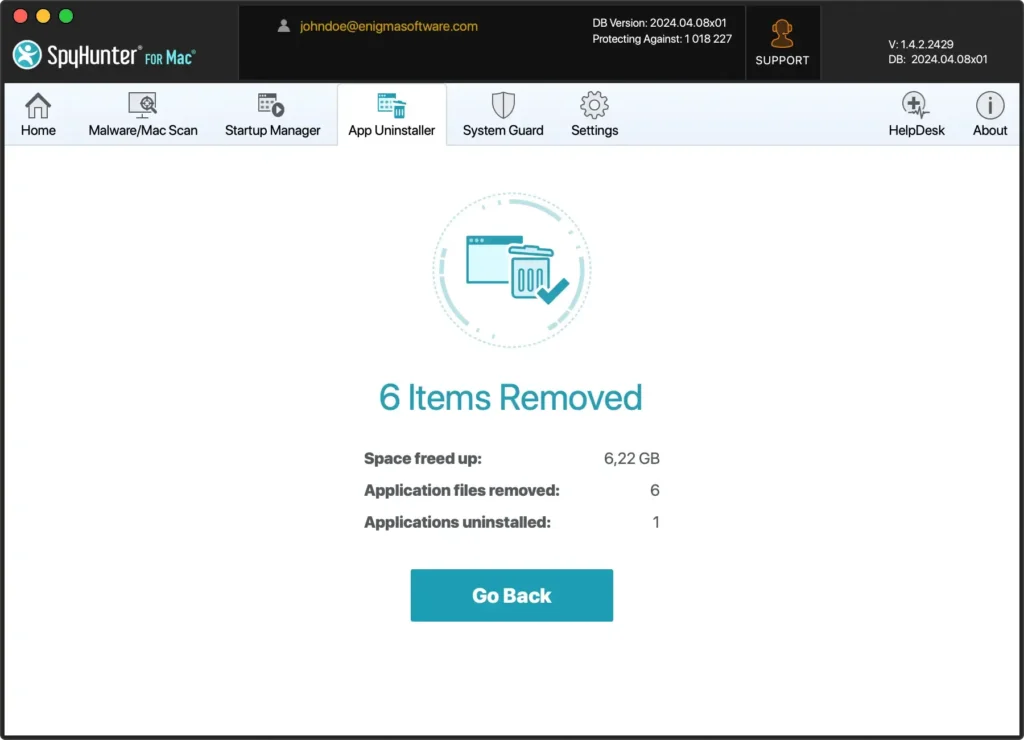
L’utilizzo del programma di disinstallazione delle app di SpyHunter semplifica il processo di rimozione automatizzandolo e occupandosi di tutti i file rimanenti, eliminando la necessità di scovarli manualmente. Ciò ti garantisce di aver recuperato il massimo spazio sul tuo Mac per le tue altre esigenze.
Guida passo passo: disinstalla manualmente Pro Tools su Mac
Il processo di disinstallazione di qualsiasi app Mac inizia con la chiusura corretta dell’app in questione.
Passo 1: Esci da Pro Tools
Prima di procedere con la disinstallazione, assicurati che Pro Tools non sia in esecuzione. Fare clic con il pulsante destro del mouse sull’icona Pro Tools nel Dock e selezionare Quit dal menu contestuale.
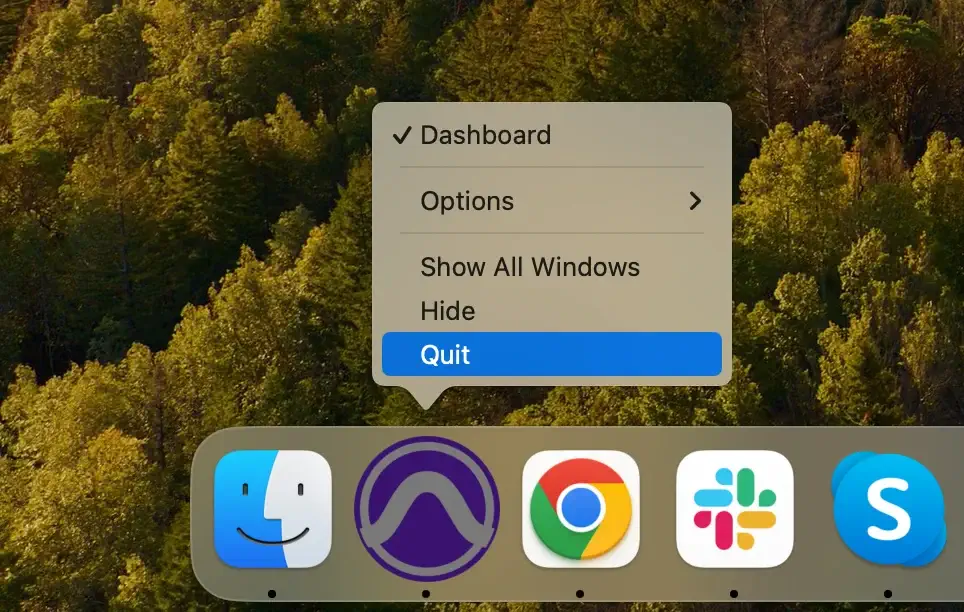
Puoi anche utilizzare la barra dei menu in alto del Mac. Fare clic sul nome di Pro Tools nell’angolo in alto a sinistra dello schermo, quindi selezionare Quit Pro Tools dal menu a discesa.
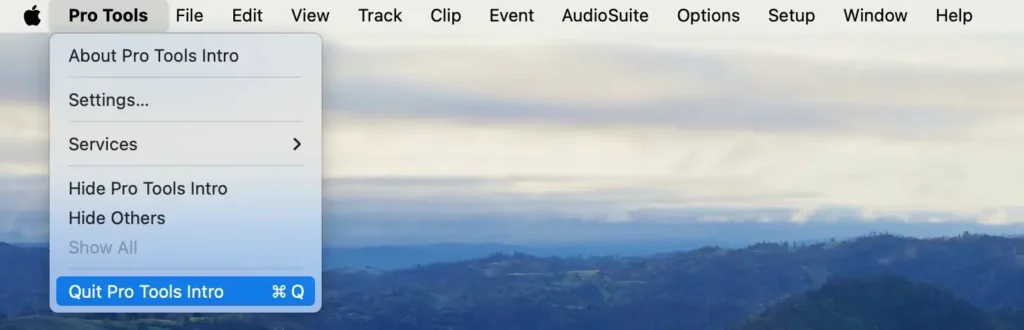
Se Pro Tools non risponde ai tuoi tentativi di uscire, utilizza Activity Monitor per forzare l’uscita dall’app. Apri Activity Monitor e seleziona tutti i processi che hanno “Pro Tools” nel nome. Fai clic sul pulsante [X] nell’angolo in alto a sinistra della finestra Activity Monitor. Infine, scegli Force Quit nella finestra di dialogo che appare.
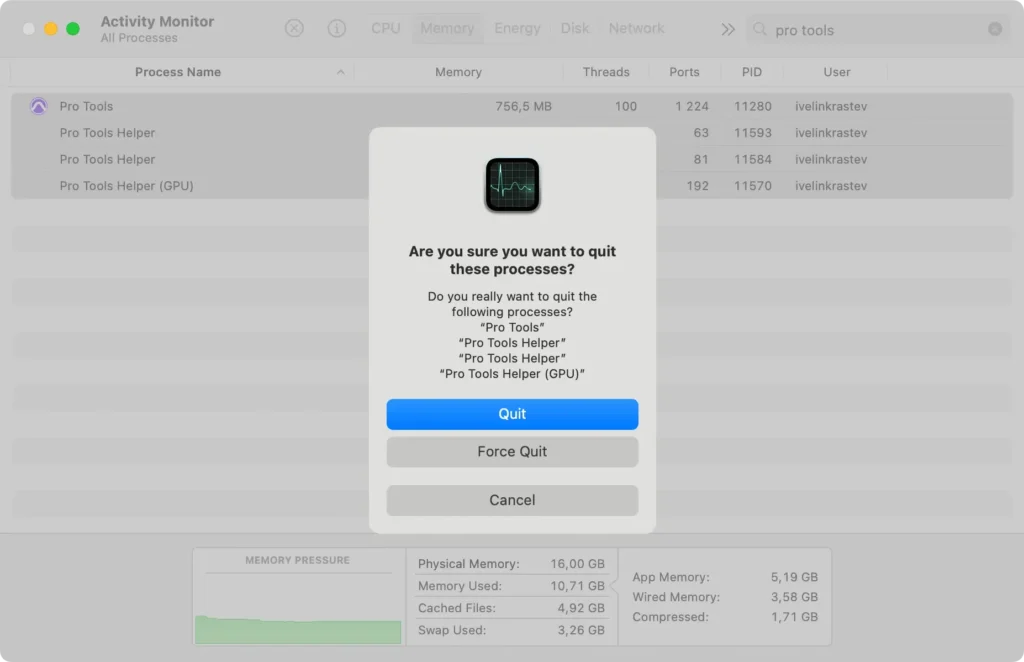
Passo 2: Rimuovere Pro Tools dalla cartella Applicazioni
- Apri la cartella
Applicationsfacendo clic suFindernelDocke selezionandoApplicationsdalla barra laterale. - Individua Pro Tools nella cartella
Applications. - Trascina l’applicazione Pro Tools nel
TrashdelDockoppure fai clic con il pulsante destro del mouse su di essa e selezionaMove to Trash. - Svuota il
Trashper completare la rimozione.
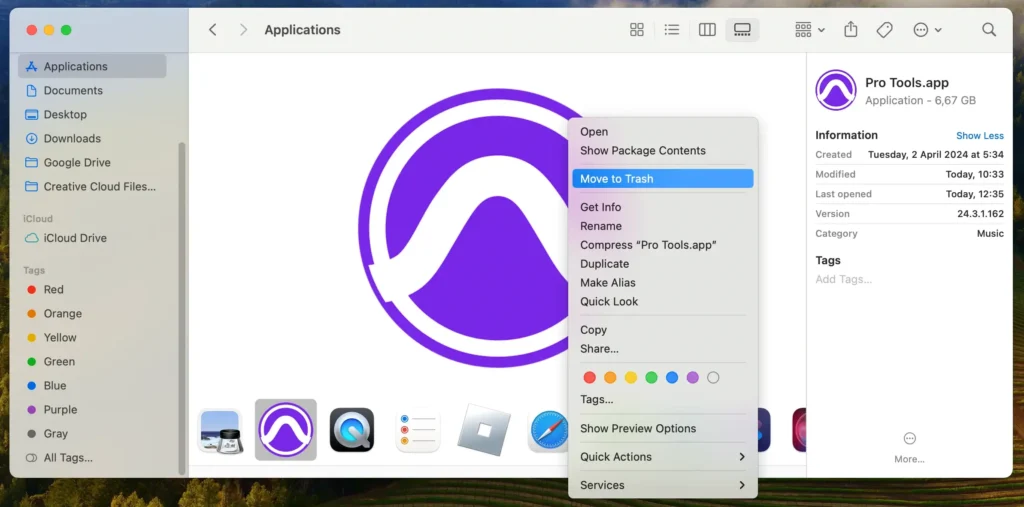
Questo è il passaggio principale della disinstallazione, ma ci sono ancora alcune cose da fare se desideri disinstallare completamente Pro Tools.
Passo 3: Elimina i file Pro Tools rimanenti
Il passaggio finale del processo di disinstallazione manuale è l’eliminazione dei file residui.
Apri Finder e fai clic su Go > Go to Folder nella barra dei menu in alto.
Digita o incolla i seguenti percorsi nella finestra di dialogo, uno dopo l’altro:
~/Library/Logs/Avid~/Library/Audio/MIDI Patch Names/Avid~/Library/Preferences/Avid/Pro Tools~/Library/Application Support/Avid/~/Library/Application Support/Celemony~/Library/Application Support/FB360 Spatial Workstation
Sposta i file e le cartelle che trovi in quelle posizioni nel Trash, quindi svuotalo.
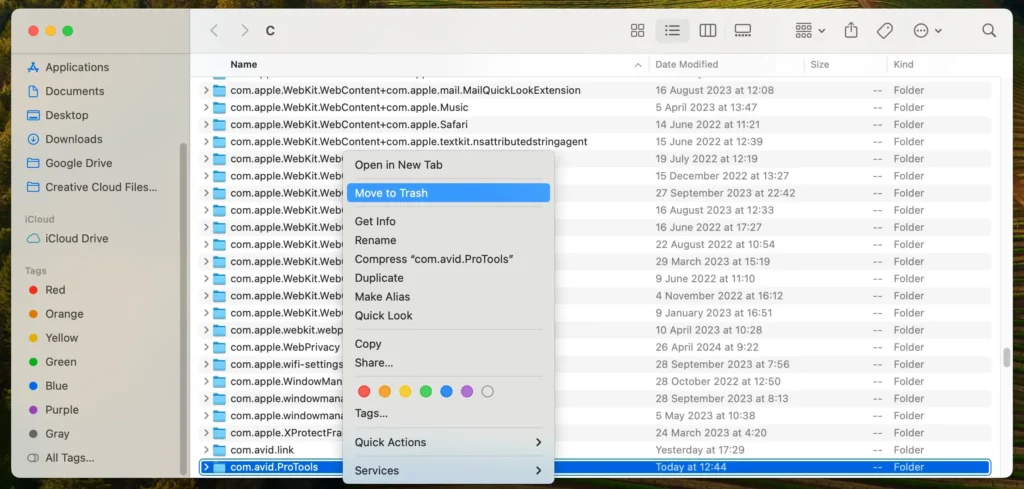
Seguendo questi passaggi avrai disinstallato completamente Pro Tools e rimosso tutti i file associati dal tuo Mac.
Utilizzare lo script di disinstallazione di Pro Tools
Un altro modo per disinstallare Pro Tools prevede l’utilizzo del file script di disinstallazione fornito dagli sviluppatori di Pro Tools.
È possibile individuare lo script in /Applications/Avid_Uninstallers/Uninstall Pro Tools.command.
Devi assicurarti di disporre dei privilegi dell’account amministratore, quindi puoi fare doppio clic sul file .command e questo avvierà lo script di disinstallazione dell’app.
DAW Mac alternativi da considerare dopo aver disinstallato Pro Tools
Nel caso in cui tu stia disinstallando Pro Tools per passare a un’altra DAW, ecco alcune scelte alternative che potresti voler esaminare ed esplorare ulteriormente:
- Ableton Live: eccellente alternativa per performance dal vivo e produzione di musica elettronica, con un flusso di lavoro intuitivo e potenti capacità di manipolazione MIDI e audio.
- FL Studio: sequenziatore di passi intuitivo, eccellente per la creazione di beat e musica elettronica e un’ampia gamma di plug-in ed effetti. Gli aggiornamenti gratuiti a vita sono un’altra caratteristica interessante dell’edizione di punta di FL Studio.
- Cubase: set completo di funzionalità per la registrazione, l’editing e il mixaggio dell’audio, che vanta potenti funzionalità MIDI e strumenti virtuali di alta qualità.
Conclusione
Disinstallare Pro Tools dal tuo Mac può essere un processo semplice, sia che tu opti per un approccio manuale o scelga di utilizzare uno strumento di disinstallazione specializzato come quello offerto da SpyHunter.
La chiave è garantire che tutti i file e le impostazioni associati vengano completamente rimossi per prevenire problemi futuri e liberare prezioso spazio di archiviazione.
Per ulteriori informazioni e un’eccellente risorsa sulla disinstallazione di qualsiasi app dal tuo Mac, consulta la nostra guida completa su come disinstallare le app dal tuo Mac, che potresti trovare utile.